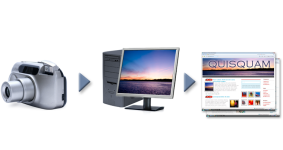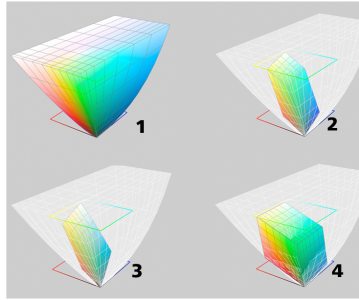關於色彩管理
在數位影像處理期間,會使用不同的工具來擷取、修改和列印影像。在典型的工作流程中,可以使用數位相機擷取影像,將影像上傳至電腦,使用相片編輯應用程式修改影像,然後列印影像。這每一項工具都有其不同的解讀色彩方法。此外,每項工具的可用色彩範圍也不同,可用色彩範圍稱為色彩空間,這是定義每種色彩表示方式的一組數字。
換言之,在定義和解讀色彩時,每項工具都有一套獨特的語言。以數位相機色彩空間中的色彩為例:RGB 值為紅色 = 0,綠色 = 0 及藍色 = 255 的亮藍色。此色彩在顯示器的色彩空間可能會呈現出不同的顏色。此外,印表機的色彩空間可能沒有符合該色的色彩。因此,當文件在工作流程中移動時,上述的亮藍色可能會在轉譯的過程中輾轉遺失而無法準確重現。色彩管理系統旨在改善工作流程中的色彩溝通,以使輸出的色彩符合您所要的色彩。
色彩是使用色彩空間來定義的。1.Lab 色彩空間。2. sRGB 色彩空間,相對於 Lab 色彩空間的顯示。3.U.S. Web Coated (SWOP) v2 色彩空間。4.ProPhoto RGB 色彩空間。
色彩管理是一種程序,讓您預測並控制色彩的重現,不論文件的來源或目的地為何。這在檢視、修改、共用、匯出為其他格式或列印文件時,可更精準呈現色彩。
色彩管理系統亦稱為色彩引擎,使用色彩描述檔來轉譯不同來源之間的色彩值。例如,它會將顯示在顯示器上的色彩轉譯成印表機可重現的色彩。色彩描述檔定義顯示器、掃描器、數位相機、印表機和用於建立或編輯文件之應用程式的色彩空間。
如果文件需要精準的色彩呈現,您可能想要進一步瞭解色彩管理。工作流程的複雜度和文件最終目的地也是重要的考量點。如果文件僅用作線上檢視,那麼色彩管理可能不是那麼重要。不過,如果您計畫在另一個應用程式中開啟文件,或是要建立文件進行列印或多種類型的輸出,則適當的色彩管理將非常重要。
色彩管理系統不提供相同的色彩比對,但是卻大幅改善了色彩精準度。
校正和製作顯示器的描述檔是確保色彩一致性的重要步驟。校正顯示器時,請將它設為根據建立的精準度標準顯示色彩。校正後,您可以建立顯示器的色彩描述檔,用來描述顯示器解譯色彩的方式。描述檔製作軟體通常會將此自訂色彩描述檔安裝在作業系統中,以便與其他裝置和應用程式共用。校正和製作描述檔會一起運作來達成色彩精準度:如果顯示器未正確校正,其色彩描述檔會沒有用。
校正和製作描述檔是複雜的程序,通常需要協力廠商校正裝置,如色度計和專用軟體。再者,校正不當還可能弊多利少。您可以藉由研究色彩管理技巧和產品,進一步瞭解顯示器校正和自訂色彩描述檔。您也可以參閱作業系統或顯示器隨附的文件。
您對於顯示器所顯示色彩的感受度,也是管理色彩一致性的重要因素之一。您的感受度會受檢視文件當時的環境所影響。這裡提供一些建立合適的檢視環境的方法:
指定色彩描述檔時,文件中的色彩值或數值並不會改變。相反的,應用程式會使用色彩描述檔來解譯文件色彩。但是,若將色彩轉換成另一個色彩描述檔,文件中的色彩值將會改變。
最佳作法是在建立文件時選擇適當的色彩空間,然後在整個工作流程中全程使用相同的色彩描述檔。在處理文件時,您應避免指定色彩描述檔,並將色彩轉換成另一個色彩描述檔。如需詳細資訊,請參閱指定色彩描述檔及將色彩轉換為其他色彩描述檔.
色彩管理系統能將文件色彩有效地轉譯至多種裝置。不過,在不同的色彩空間進行色彩轉換時,色彩管理系統可能會無法符合某些色彩。之所以發生轉譯失敗的這種情況,是因為來源中的某些色彩可能超出目標色彩空間的範圍 (或色域)。例如,您在顯示器上看到的亮紅色和藍色通常會超出印表機可產生的色域範圍。這些「超出色域」的色彩可能會大幅改變文件的外觀,實際取決於色彩管理系統對這些色彩的解譯方式。每種色彩管理系統都有四種方法來解譯超出色域的色彩,並將這些色彩對應至目標色彩空間的色域。這些方法稱為「建構目的」。該選擇哪一種建構目的,取決於文件的圖形內容。
sRGB 文件中的許多色彩可能會超出 U.S. Web Coated (SWOP) v2 色彩空間的色域。超出色域的色彩會根據建構目的而對應至色域。
超出色域的色彩數 (以綠色覆蓋區表示) 可能會影響您對建構目的的選擇。左圖:此相片適合使用「相對色彩濃度」建構目的,因為它只包含少數超出色域的色彩。右圖:「感知建構」目的是適合此相片的選擇,它包含許多超出色域的色彩。